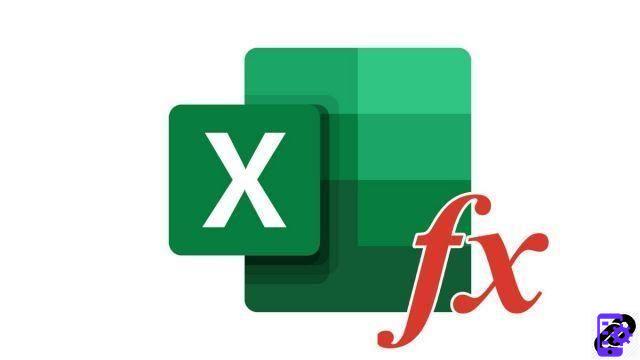
¿Sabía que Excel podía calcular automáticamente un promedio? ¡En este tutorial, te mostramos cómo hacerlo!
Obtenga automáticamente el promedio de varias celdas en Excel
- Seleccionar celda donde desea mostrar el promedio automático de varias celdas.
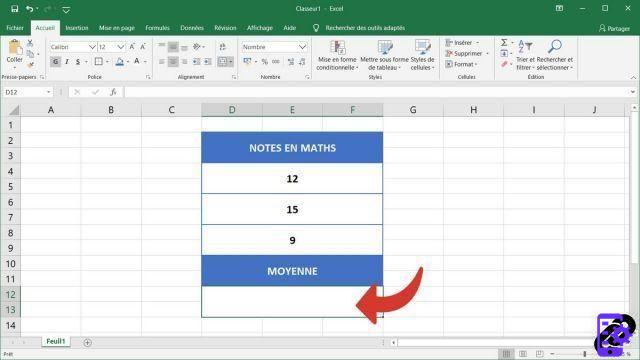
- En la pestaña Inicio en la cinta, haga clic en la flecha pequeña a la izquierda del icono Autosuma ( ∑ ) sección fórmulasy luego mediano
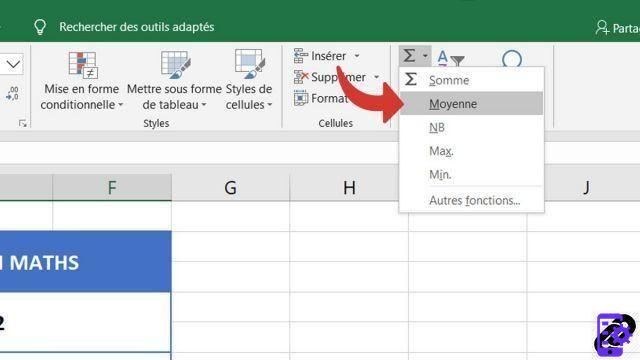
- Excel intentará detectar automáticamente las celdas que necesita promediar. Si se seleccionan las celdas incorrectas, tendrá que seleccionarlas usted mismo.
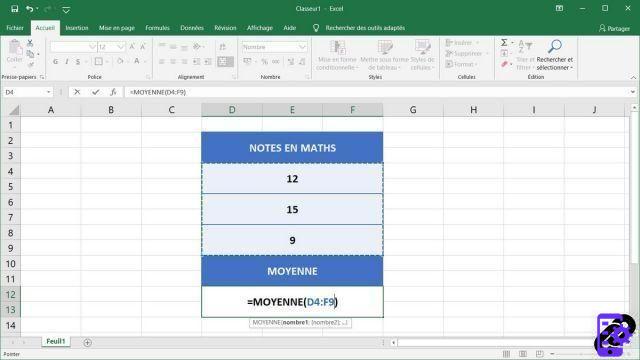 Nota: mantenga presionado el botón izquierdo del mouse para seleccionar varias celdas adyacentes. Haga clic mientras mantiene presionada la tecla Ctrl si son cuadrados distantes.
Nota: mantenga presionado el botón izquierdo del mouse para seleccionar varias celdas adyacentes. Haga clic mientras mantiene presionada la tecla Ctrl si son cuadrados distantes. - Una vez que se seleccionan las celdas, presione la tecla Intro en su teclado para que Excel calcule las celdas que seleccionó.
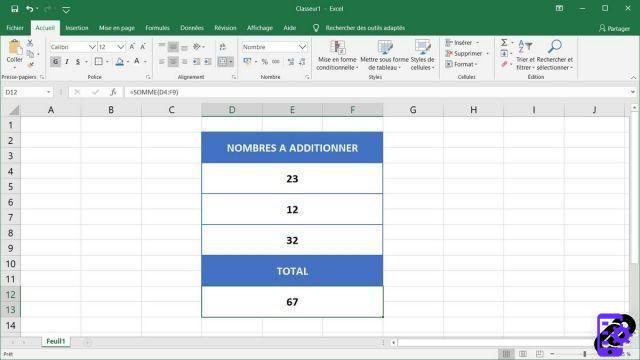
Automatizar tus cálculos con Excel te permite ahorrar mucho tiempo sin preocuparte por la sintaxis de las fórmulas. Con la práctica, el manejo de estas funciones se convertirá en un hábito, pero aún necesita saber que Excel puede hacerlo por usted.
40 ">Este tutorial es presentado por el entrenador Jean-Philippe Parein.
Encuentra su rumbo Aprender y dominar la guía completa de Excel
en su totalidad en Udemy.


























